Dodatni list v Wordu ni izbrisan. Kako izbrisati prazno stran v Wordu - navodila z animacijo. N-ti list v obsežnem dokumentu
Pri urejanju besedilne dokumente v urejevalniku Word obstajajo situacije, ko se med besedilom pojavi prazna stran, ki se noče izbrisati. V tem članku vam bomo pokazali, kako odstraniti prazno stran na sredini ali na koncu dokumenta Word 2003, 2007, 2010, 2013 ali 2016.
Običajno pri odstranjevanju praznih strani ni nič težkega. Dovolj je, da postavite kazalec na konec strani in izbrišete vse besedilo, ali pa izberete vse besedilo in ga izbrišete s pritiskom na tipko Delete. Vendar pa obstajajo situacije, ko tak načrt ne deluje in je prazne strani nemogoče izbrisati. Kljub vsem prizadevanjem uporabnika lahko prazna stran ostane na sredini ali na koncu Wordovega dokumenta.
Praviloma takšne težave nastanejo zaradi natisljivih znakov, ki ostanejo na strani, in ker so nevidni, se ne dovolijo izbrisati. Če se želite znebiti takih znakov in izbrisati prazne strani v Wordu, morate narediti le nekaj korakov.
Najprej morate omogočiti prikaz znakov, ki jih ni mogoče natisniti. Če imate Word 2007, 2010, 2013 ali 2016, pojdite na zavihek "Domov" in poiščite gumb " Pokaži vse simbole". Po kliku na ta gumb urejevalnik besedil Beseda bo začela prikazovati vse znake, s strani pa lahko odstranite vse nepotrebne, nato pa lahko izbrišete tudi samo prazno stran. Tudi v sodobnih različicah urejevalnika Word deluje kombinacija tipk CTRL + SHIFT + 8, s katero lahko hitro vklopite in izklopite prikaz skritih znakov na strani.
Če imate Word 2003, potem ima tudi tak gumb. Raziščite vse gumbe v orodni vrstici in zagotovo boste našli.
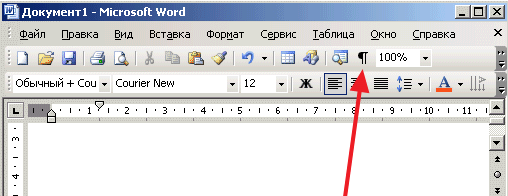
Ko vklopite znake, ki jih ni mogoče natisniti, lahko začnete brisati prazno stran na sredini ali na koncu Wordovega dokumenta. Če želite to narediti, pojdite na to stran, z miško izberite vse, kar je tam, in pritisnite tipko Delete na tipkovnici. Na ta način lahko odstranite prelome vrstic, zavihke, prelome strani in prelome razdelkov, ki so prej ovirali brisanje strani. Če prelomi strani ali odseka ne delujejo, poskusite kazalec postaviti pred tak prelom in znova pritisnite tipko Delete.
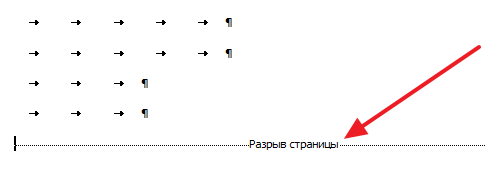
Če morate po izbrisu prazne strani obnoviti prelome razdelkov, lahko to storite z gumbom »Odmori«, ki se nahaja na » Postavitev strani».
Naj mi oprostijo Wordovi guruji in njegovi ustvarjalci. Če imate racionalnejšo rešitev problema z zadnjim razdelkom in zadnjo stranjo, mi to sporočite v komentarjih.
Obilje vprašanj »kako izbrisati zadnjo stran v Wordu« in »kako ohraniti oblikovanje v Wordu po izbrisu strani« (natančneje, vprašanje zveni bolj tako: zakaj, ko izbrišem stran v Wordu, se vse plazi in) so bili razlog za pisanje tega zapiska. Ne štejem se za strokovnjaka za WORD, zato ne izključujem, da obstaja pravilnejša (pravilna, priročna ...) rešitev.
Pogosto lahko pri urejanju dokumentov WORD naletite na situacijo, ko se izkaže, da je zadnja stran prazna (plošča je končana, za njo pa je še en list). Kaj storiti?
Kako izbrišem zadnjo stran v Wordu?
Najprej pojdite na zadnjo stran in poglejte, kaj je tam? Če je veliko znakov (odstavki ali presledki), postavite kazalec na začetek strani in pritisnite DEL (ete), dokler se vse ne izbriše. Če je na voljo le en znak odstavka in ga ne želite izbrisati - enkrat pritisnite BackSpace - je možno
Najverjetneje je razlog v tem, da zadnji znak v dokumentu preprosto ni ustrezal na predzadnjo stran. Najpogosteje pomaga postaviti kazalec na zadnjo stran in zmanjšati velikost pisave zadnjega odstavka (recimo, naj bo enaka 1 ali 2 - ne samo, da lahko izbirate s spustnega seznama, ampak tudi pišete z » pisala «). Prav tako lahko zmanjšate navpične zamike istega odstavka .. na splošno naj se zadnji odstavek "prilega" preostalemu prostemu prostoru.
Pri brisanju zadnje strani se pogosto pojavi težava pri oblikovanju. Natančneje, ko se zadnji odsek izbriše, se njegovo oblikovanje uporabi za prejšnji (predzadnji) odsek. Nisem našel, kako izbrisati odsek brez oblikovanja "napake" (če kdo ve - delite v komentarjih), ampak majhen trik, ki vam omogoča, da izbrišete zadnji list, hkrati pa ohranite oblikovanje Worda.
Kako izbrisati zadnji razdelek v Wordu
Najprej pojdite v razdelek z zahtevanim oblikovanjem (predzadnji) in pojdite v okno Nastavitve strani ( dvojni klik na ravnilu ali v meniju Nastavitev strani datoteke). Zapišemo vse vrednosti za polja (lahko preprosto izbrišete centimetre .. Dejstvo je, da so že nastavljena .. če pa se jih ne dotaknete, potem ko izberete »uporabi za celoten dokument«, vse vrednosti bodo prazne), izberite usmerjenost papirja, pojdite na zavihek Vir papirja in izberite začetni razdelek »Na trenutni strani«.
Morda bodo (če se oblikovanje zadnje izbrisane particije razlikuje od prejšnje) potrebne dodatne spremembe, vendar so bile v mojem primeru (na zadnjem listu "vodoravna" plošča, ki jo je bilo treba izbrisati) opisane spremembe dovolj .
Ko nastavite vse lastnosti na spodnjem spustnem seznamu, izberite »Uporabi za celoten dokument« in kliknite »V redu«. Po tem pogumno pojdite na predzadnjo stran in nanjo prenesite prelom razdelka - pred odmorom izbrišite znake, ne pa tudi samega preloma strani. Če želite zmanjšati potreben prostor za zadnji odstavek, lahko zmanjšate pisavo in navpične zamike (kot v prvem delu tega članka)
Uporabniki osebnih računalnikov se pri delu srečujejo z dejstvom, da se v samem dokumentu pomotoma pojavi prazen list. In če se namerava tiskati za obojestransko tiskanje, se uporabnik sooči s težavo, saj je to prazen list, ki lahko vse pokvari. Postavlja se vprašanje, kako izbrisati list v Wordu.
Za delo potrebujete programsko opremo uporabljenega Worda.
Kako odstraniti prazen list v Wordu?
Če želite razumeti razlog za pojav praznega prostora in odgovoriti na vprašanje, kako izbrisati stran v besedilu, morate pogledati tiste znake, ki se ne natisnejo. To naredite na naslednji način: v orodni vrstici kliknite gumb v bližini gumbov na risalni plošči in sheme dokumentov. Dogaja se, da ta plošča ni prikazana v oknu urejevalnika, v tem primeru morate klikniti meni "Pogled" in označiti polje "Standardno" v orodni vrstici.
Po pritisku gumba se prikaže več različni liki, ki prej niso bile vidne, pike in drugi znaki. Tako se lahko odstranijo nepotrebni prostori. Želite si ogledati celoten dokument, kar ga bo zmanjšalo za nekaj vrstic. Če je dovolj velik, se lahko glasnost zmanjša celo za celoten odstavek.
Treba je zelo natančno prelistati vse strani v Wordu, dokler ne najdete veliko pik. Ta element je treba odstraniti, saj obstaja velika verjetnost, da je prav on povzročil prenos praznih znakov na drugo stran.
Če tega elementa ne morete odstraniti, odgovorite na vprašanje, kako odstraniti prazno stran v Wordu, poskusite z drugo možnostjo: poskusite z vsemi izbrisi te vrednosti. Poleg tega lahko brisanje izvedete ne le z gumbom Izbriši, ampak tudi s kombinacijo tipk Ctrl + X ali Ctrl + Backspace. Slednji se običajno uporablja za odstranitev besede iz besedila.
Prav tako se zgodi, da metoda z natisljivimi znaki ne pomaga, potem poskusite uporabiti urejanje. Kako narediti urejanje v Wordu? Če želite to narediti, uporabite način »Spletni dokument«, ki ga lahko izberete v meniju »Pogled« s klikom na ustrezen zavihek. Ko je urejanje končano, ne pozabite spremeniti načina pogleda nazaj.
Če se pojavi vprašanje, kako izbrisati ne eno stran, ampak več hkrati, potem morate kazalec postaviti pred list, ki ga nameravate najprej izbrisati, in se pomaknite do dokumenta, ki se ga želite zadnji znebiti. Zaradi takšnih manipulacij je treba izbrati vse nepotrebno. Ostaja samo pritisniti gumb Izbriši ali Nazaj.
Navodila za brisanje prazne strani v Wordu
Takšne prazne strani se lahko pojavijo iz različnih razlogov. Še posebej pogosto pa se pojavijo, ko uporabnik dokumentu doda tabele ali slike. Z najnovejšo različico Worda še vedno ne ve, kako normalno delati. Seveda ni dovolj prijetno, ko je vaš dokument v obliki neke vrste pošasti. Na srečo lahko to enostavno popravite. Prazen list v dokumentu Microsoft Word lahko odstranite na več načinov. In niso posebej težki.
Odstranitev dodatne strani brez besedila
Preberite tudi: Kako obrniti besedilo v Wordu: najlažji načini za Word 2003-2016
Ne moreš tako. Lahko izgubite vse napisano besedilo. Toda v Vordu je zelo zanimivo orodje, ki bo olajšalo ta postopek. Na voljo je v skoraj vseh različicah. Microsoft Office... Tudi leta 2003.
Omeniti velja, da se številni uporabniki niti ne zavedajo obstoja tega orodja. Je pa zelo uporaben in vam lahko pomaga hitro popraviti oblikovanje besedila. Vendar se lotimo reševanja problema.
Narediti morate naslednje:
Kosilo Microsoft Word in odprite dokument, ki vsebuje stran, ki jo želite izbrisati.


Po tem se bo dokument takoj vrnil, prazna stran pa bo izginila.
Zdaj lahko izklopite prikaz skritega elementa in dokument upodobite v bolj znani obliki
Vendar pa v nekaterih (zlasti hudih) primerih ta možnost ne deluje. Ampak obstaja alternativne načine reševanje problema. In o njih bomo govorili v naslednjem poglavju. Poleg tega so prav tako preprosti.
VIDEO: Kako odstraniti ali odstraniti dodatno prazno nepotrebno stran v Wordu 2016
Kako odstraniti ali odstraniti dodatno prazno nepotrebno stran v Wordu 2016: na sredini, na koncu dokumenta
Odstranite prelom strani
Preberite tudi: Kako obnoviti neshranjen, poškodovan ali izbrisan Wordov dokument (Word)? Metode za vse različice 2003-2016
Prelom strani je privzeto nastavljen v dokumentu MS Word. Teoretično bi morala pravilno oblikovati stran dokumenta za kasnejše tiskanje. Toda v resnici je celoten dokument včasih raztresen po različnih straneh. In to ni zelo dobro.
Zaradi preloma strani se včasih v dokumentu pojavijo tudi prazne strani. Zato morate vedeti, kako ga pravilno odstraniti. Ta komponenta je skrita očem uporabnikov. Zato se morate malo potruditi.
Tukaj je navodilo:
Odprite Microsoft Word in naložite zahtevano komponento. V zavihku "Doma" išče gumb "Zamenjati" in kliknite nanjo.

V oknu, ki se prikaže, kliknite gumb "Več".
Zdaj na dnu okna kliknite gumb "Poseben" in v meniju, ki se prikaže, kliknite element "Prelom strani".

Včasih se pri tipkanju ali urejanju zgodi, da morate izbrisati dodatno stran z besedilom ali celo prazno, kar vas bo v prihodnje motilo pri tiskanju ali shranjevanju dokumenta. Poskusimo razumeti ta proces.
Izbrišite prazno stran v Wordu
Prazno stran lahko odstranite na več načinov. Najenostavnejša med njimi je uporaba tipk Backspace ali Delete. Če želite po strani z besedilom izbrisati prazno stran, postavite kazalec na konec prejšnje strani in na tipkovnici pritisnite »Izbriši«. Če želite, nasprotno, izbrisati prejšnjo prazno stran, potem morate kazalec postaviti na začetek naslednje in pritisniti gumb "Backspace".
Obstaja še en način brisanja prazne strani, ki ga lahko izbrišete z ikono znakov, ki jih ni mogoče natisniti.


Izbrišite napolnjeno stran v Wordu
Ko smo ugotovili, kako izbrisati prazne strani, ugotovimo, kako v Wordu izbrisati zapolnjeno stran z besedilom, slikami ali drugimi informacijami. Ta postopek ne traja veliko časa in od vas ne zahteva posebnega znanja. Kaj je za to potrebno:

To je celoten postopek - stran v Wordu je bila odstranjena. Čestitamo, naučili ste se več metod za brisanje strani v Wordu 2007 ali Wordu 2010.
 Napake v singularnosti?
Napake v singularnosti? Just Cause 2 se zruši
Just Cause 2 se zruši Terraria se ne zažene, kaj naj storim?
Terraria se ne zažene, kaj naj storim?